Ja vēlaties radoši strādāt ar videoklipiem, objektu vai cilvēku izgriešana ir svarīgs pamatelements. Veicot dažus vienkāršus soļus, jūs varat sasniegt lieliskus rezultātus pat bez zaļā ekrāna. Šajā pamācībā es jums parādīšu, kā efektīvi izmantot rīku Rotobrush programmā After Effects, lai noņemtu elementus no video un izmantotu tos kā vienu slāni savos projektos. Esiet gatavi aizraujošām iespējām!
Galvenās atziņas
- Izmantojot rīku Rotobrush, varat izgriezt cilvēkus vai objektus no videoklipiem, neizmantojot zaļo ekrānu.
- Šis paņēmiens ļauj strādāt ar sarežģītiem foniem un piedāvā elastīgākus projektus.
- Varat izveidot vairākus izgrieztā objekta dublikātus un integrēt tos projektā.
Soli pa solim
Lai pēc iespējas labāk izmantotu Rotobrush rīku, izpildiet turpmāk norādītās darbības.
Sāciet, importējot vēlamo videoklipu programmā After Effects. Lai demonstrētu, kā darbojas izgriezums, vēlaties izmantot klipu, kurā redzams pludmalē dejojošs cilvēks. Kad esat gatavs, izveidojiet jaunu kompozīciju no klipa. Pārliecinieties, ka kompozīcija ir atbilstoša garuma un izšķirtspējas, lai no videoklipa iegūtu vislabāko rezultātu.
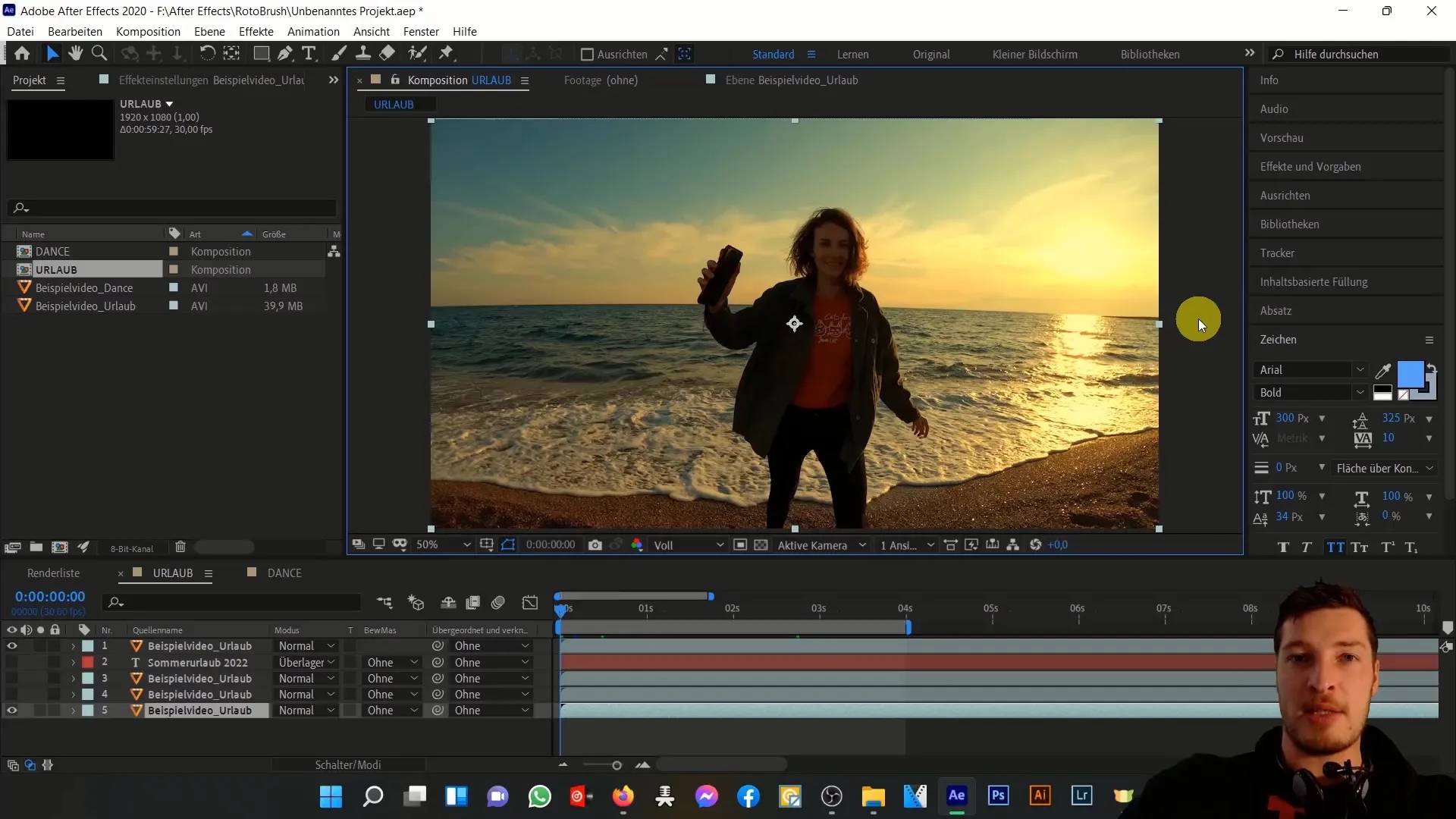
Tagad, kad jūsu klips ir pieejams, izvēlieties slāni, kuru vēlaties rediģēt. Aktivizējiet rīku Rotobrush, kas atrodas rīku zonā. Tagad esat gatavs sākt atlases procesu. Velciet rotobrush virs personas, kuru vēlaties izgriezt. Programma tagad automātiski aprēķinās apgabalus, kurus vēlaties saglabāt.
Būtiski ir tas, ka Rotobrush rīku nepiemēro vienmērīgi visur. Pārliecinieties, ka esat atlasījis tikai attiecīgās daļas, lai sasniegtu vislabāko rezultātu. Ja jomas esat izvēlējies nepareizi, varat tās vienkārši labot, izmantojot rīka retušas funkciju. Tas ir ātri un ļoti intuitīvi.
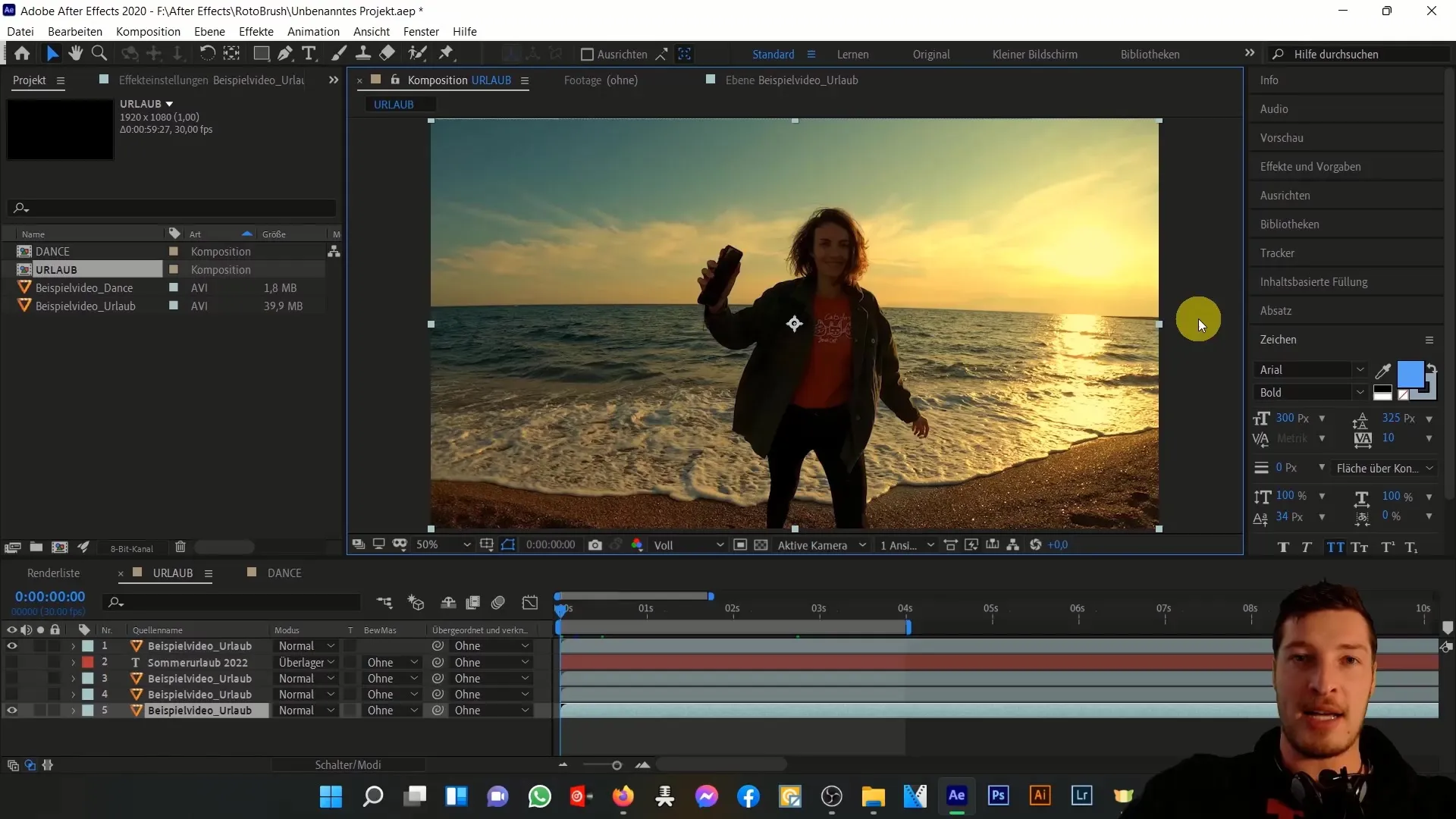
Kad atlase ir veikta, varat pielāgot slāni, lai uzlabotu kvalitāti. Pārbaudiet rezultātu un pārliecinieties, ka visas vēlamās daļas ir redzamas un malas ir tīras. Izmantojiet iespēju priekšskatījumu parādīt reālajā laikā, lai uzreiz varētu redzēt, kā izmaiņas ietekmē visu attēlu.
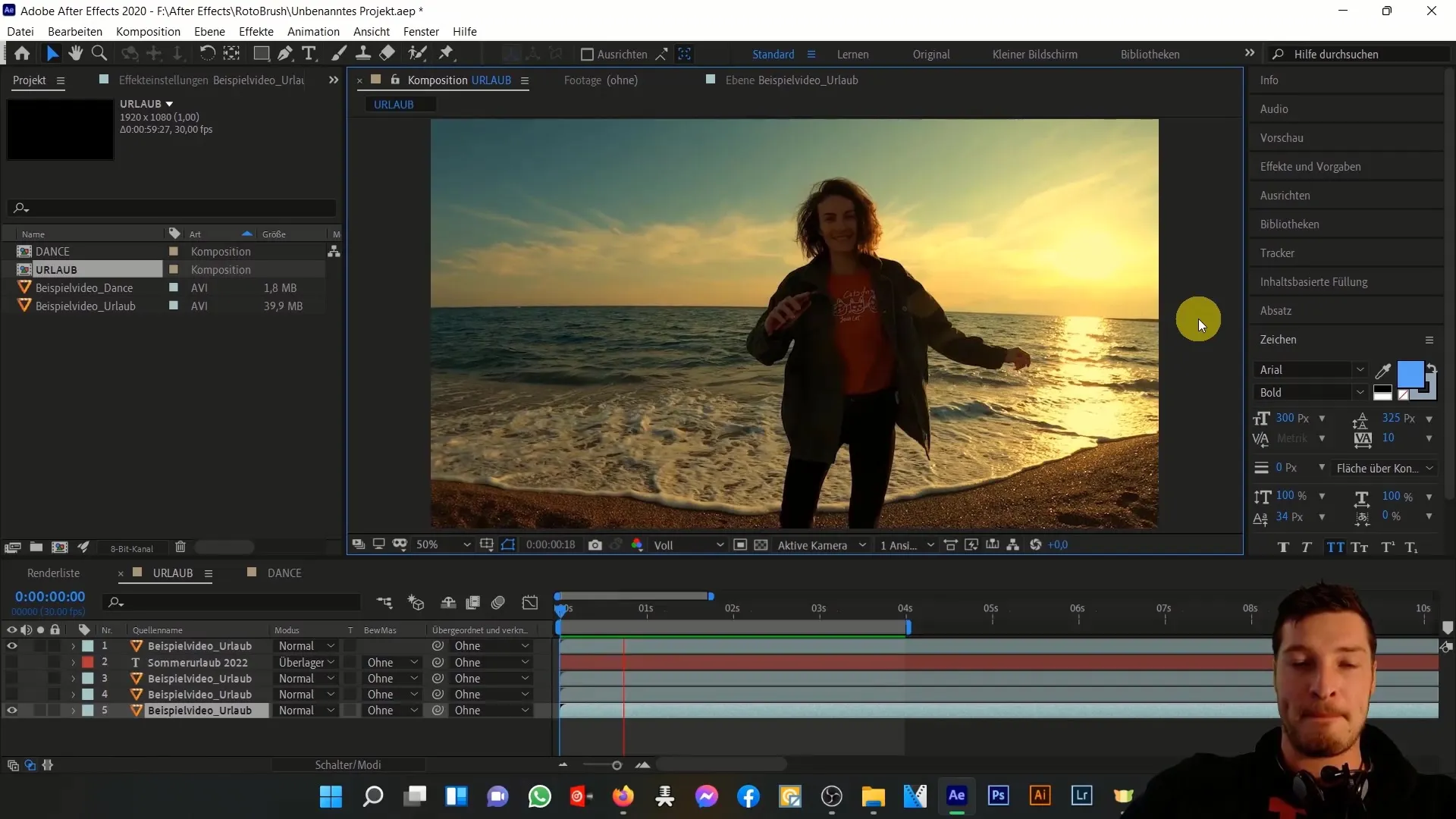
Tagad nāk aizraujošākā daļa: jaunā slāņa izveide. Tagad varat pārvietot izgriezto personu uz citu vietu videoklipā vai apvienot to ar citiem elementiem. Eksperimentējiet ar izvietojumu, lai pārliecinātos, ka jaunā kompozīcija izskatās harmoniski. Iespēja izveidot vairākus dublikātus sniedz jums papildu dizaina iespējas.
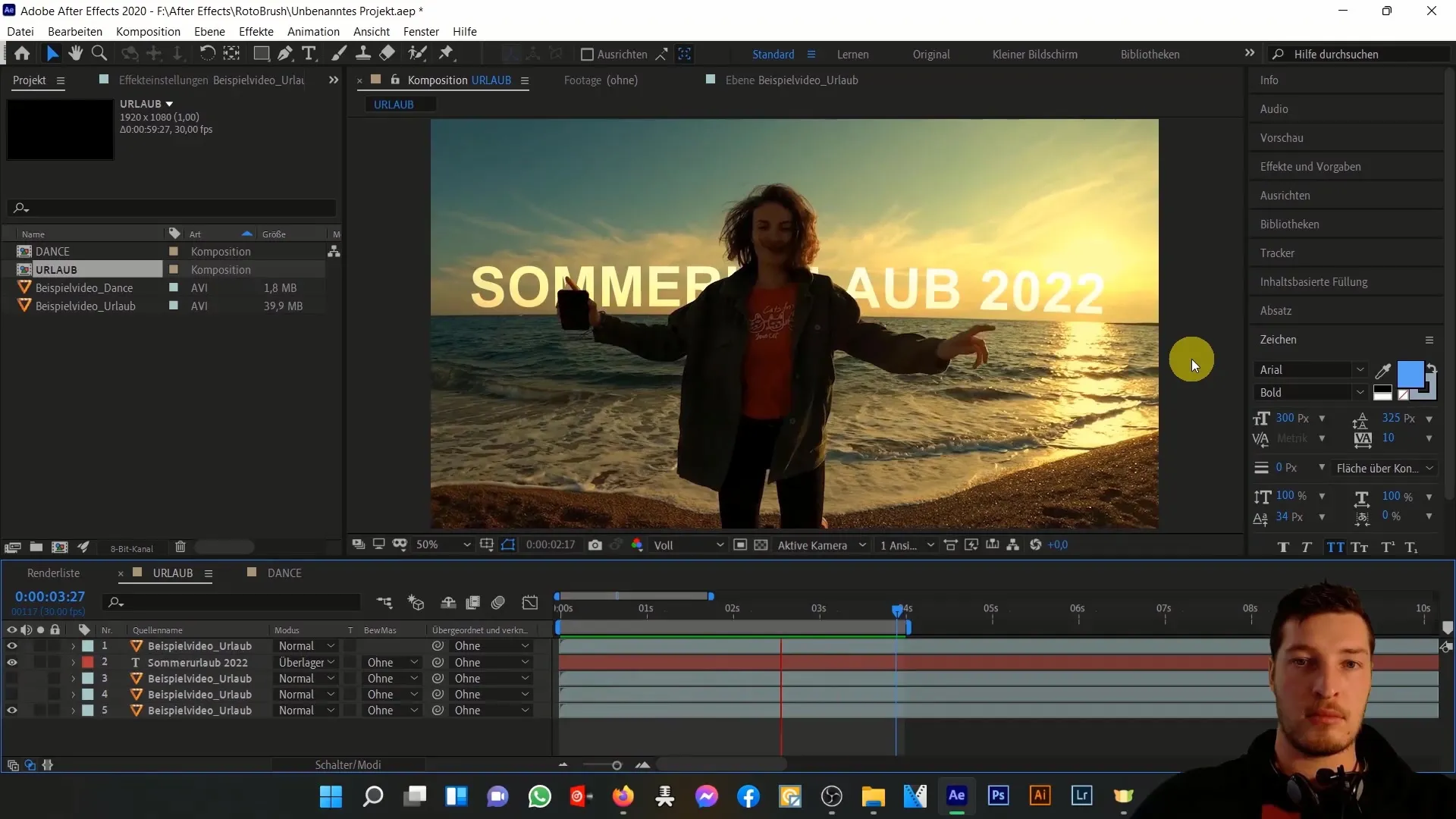
Ja strādājat ar vairākiem klipiem vai ainām, ieteicams piemērot vienu un to pašu paņēmienu visiem klipiem, kurus vēlaties rediģēt. Šādā veidā tiek saglabāta jūsu darba konsekvence un tiek iegūts saskanīgs stāsts. Varat arī izmēģināt dažādus fonus un pielāgot izgriezuma personu, lai panāktu radošus efektus.

Neaizmirstiet maksimāli izmantot dažādas Rotobrush rīka piedāvātās iespējas. Tas ir jaudīgs rīks, kas ļauj sasniegt vizuāli satriecošus rezultātus un pacelt projektus jaunā līmenī. Nezaudējiet vadlīnijas un strādājiet soli pa solim, lai maksimāli izmantotu katru funkciju.
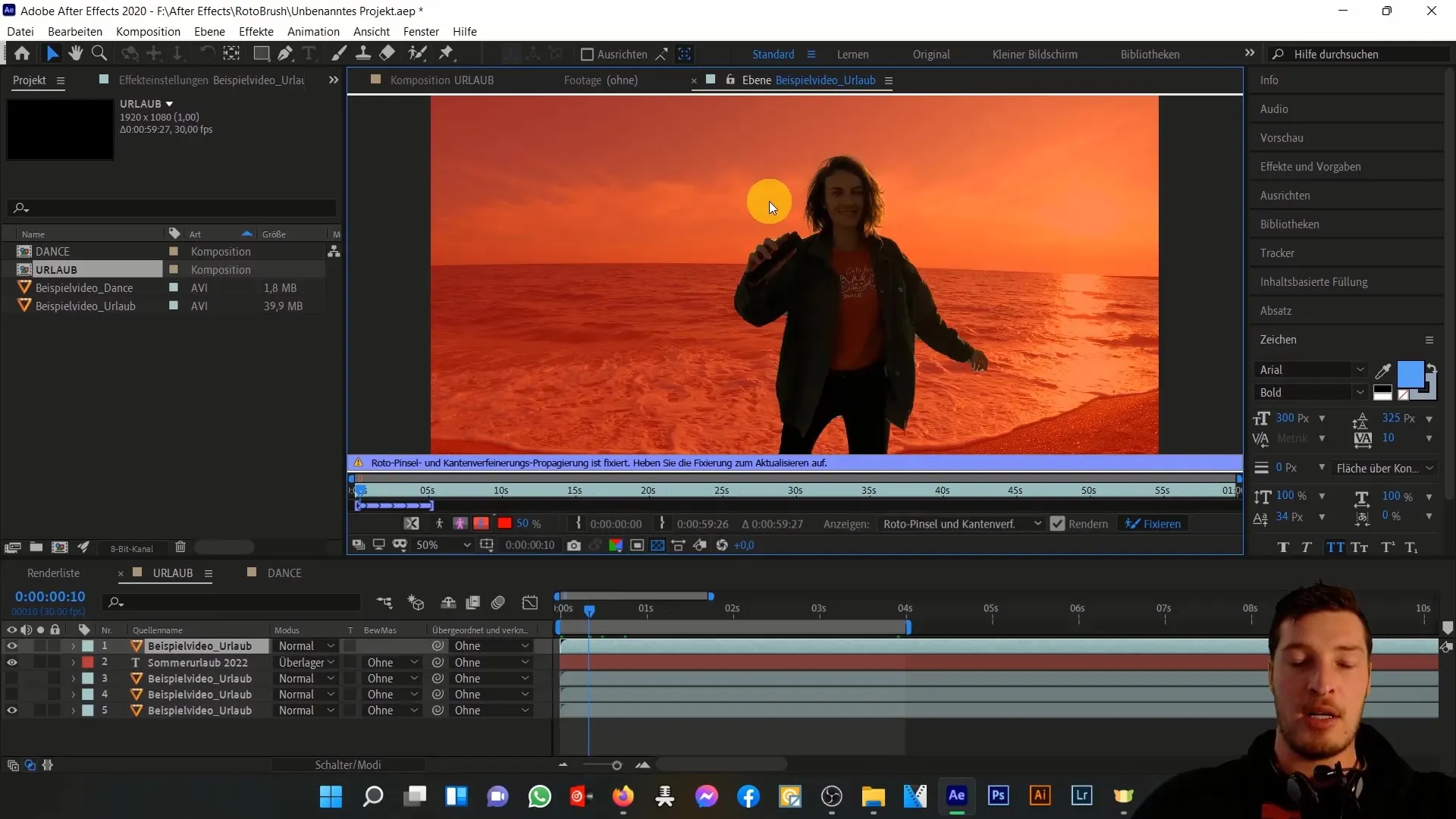
Kopsavilkums
Rotobrush rīks ir neaizstājams rīks radošam video darbam. Tas ļauj viegli izgriezt cilvēkus vai objektus no video, neizmantojot zaļo ekrānu. Iespējas, ko tas paver, ir milzīgas. Varat brīvi izpausties savā radošumā, sākot no jaunu kompozīciju radīšanas līdz izcirsto elementu pielāgošanai. Izmantojiet šos soļus, lai no saviem videoierakstiem radītu šedevru!
Biežāk uzdotie jautājumi
Kā darbojas rīks Rotobrush? Rīks Rotobrush ļauj izgriezt objektus vai cilvēkus no videoklipiem, veicot inteliģentu atlasi, ko varat pielāgot.
Vai man ir nepieciešams zaļais ekrāns, lai izmantotu Rotobrushrīku? Nē, Rotobrush rīks darbojas bez zaļā ekrāna un ļauj izgriezt sarežģītus fonus.
Vai es varu animēt izgriezto objektu?Jā, jūs varat pārvietot vai pielāgot izgriezto objektu jaunā vietā, lai radītu radošas animācijas.
Vai rīks Rotobrush darbojas tikai programmā After Effects? Jā, rīks Rotobrush ir paredzēts tikai programmai Adobe After Effects un piedāvā unikālas funkcijas video slāņu rediģēšanai.


